Affichage de l’historique d’un wiki
L’historique d’un wiki comprend :
- L’utilisateur qui a effectué le changement
- Le message de commit qu’il a fourni
- Le moment où le changement a été effectué
-
Sur GitHub, accédez à la page principale du référentiel.
-
Sous le nom de votre référentiel, cliquez sur Wiki.

-
À l’aide de la barre latérale du wiki, accédez à la page dont vous souhaitez voir l’historique.
-
En haut du wiki, cliquez sur le lien de révision.
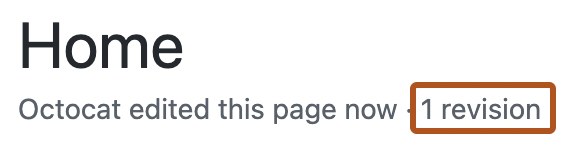
Affichage du contenu précédent
Dans le tableau d’historique du wiki, vous pouvez cliquer sur un code de hachage SHA-1 (séquence de lettres et de chiffres à l’extrémité droite) pour voir une page wiki telle qu’elle existait à un moment donné.

Comparaison de deux révisions
- Sélectionnez les deux lignes à comparer.
- En haut du tableau d’historique, à droite, cliquez sur Comparer les révisions.
- Vous pouvez voir une comparaison des changements montrant les lignes ajoutées, supprimées et modifiées.
Rétablissement des changements à l’état antérieur
Vous pouvez rétablir des changements à leur état antérieur uniquement si vous êtes autorisé à modifier le wiki.
- Sélectionnez une ligne à rétablir.
- En haut du tableau d’historique, à droite, cliquez sur Comparer les révisions.
- Vous pouvez voir une comparaison des changements montrant les lignes ajoutées, supprimées et modifiées.
- Pour rétablir les changements les plus récents à leur état antérieur, cliquez sur Rétablir les changements.